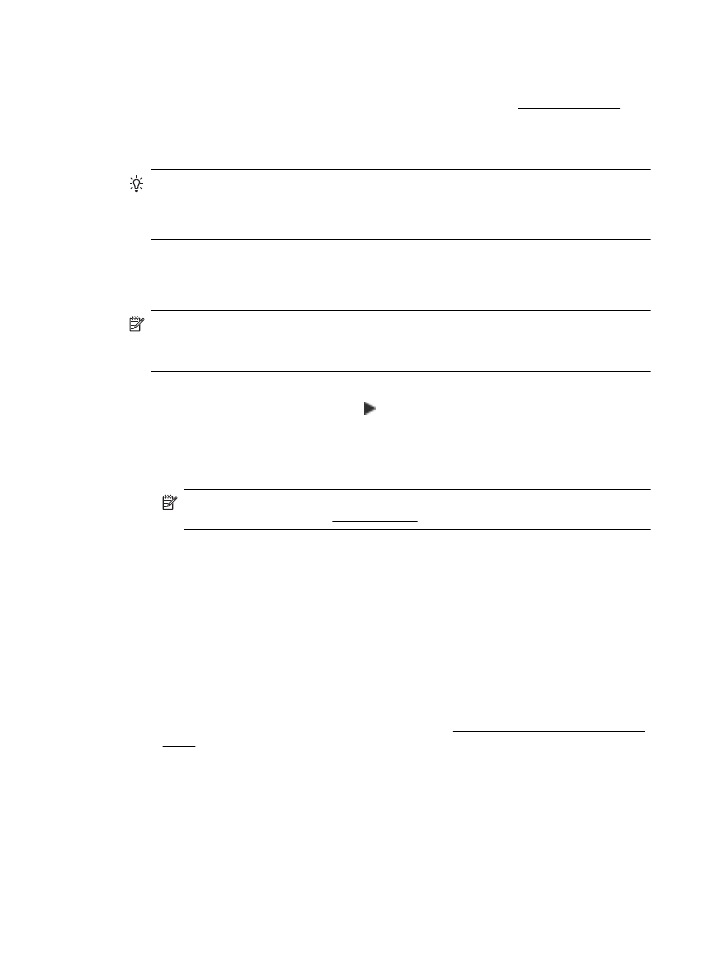
Ühendustüübi muutmine
Kui olete HP tarkvara installinud ja printeri arvuti või võrguga ühendanud, saate ühenduse tüübi
muutmiseks (näiteks USB-ühendusest traadita ühenduseks) kasutada HP tarkvara.
Märkus. Kui valite traadita ühenduse, siis kontrollige, et Etherneti kaabel ei oleks printeriga
ühendatud. Etherneti kaabli ühendamine ei võimalda printeri kasutamist traadita võrgus.
Seadistustoimingu ajal võidakse teil paluda ajutiselt ühendada USB-kaabel.
Etherneti-ühenduselt traadita ühendusele lülitumine
1.
Puudutage printeri juhtpaneelil nuppu (parem nool ), suvandit Setup (Seadistus) ja
seejärel suvandit Network (Võrk).
2.
Puudutage suvandit Wireless(Traadita), seejärel Wireless Setup
Wizard(Raadiohäälestusviisard) ja siis OK.
3.
Järgige installi lõpuleviimiseks näidikul kuvatavaid juhiseid.
Märkus. Kui te ei leia traadita võrgu nime (SSID) ja traadita võrgu parooli (WPA
parool, WEP-võti), vt jaotist Enne alustamist.
USB-ühenduselt traadita ühendusele lülitumine
Järgige kasutatava opsüsteemi juhiseid.
Windows
1.
Klõpsake arvuti töölaual nupul Start (Start), valige suvand Programs (Programmid) või All
Programs (Kõik programmid), klõpsake suvandil HP, valige oma printeri nimi ja seejärel
klõpsake suvandil Printer Setup & Software (Printeri seadistus ja tarkvara).
2.
Klõpsake käsul Connect a new printer (Ühenda uus printer) ja seejärel käsul Convert a
USB connected printer to wireless (Lülita printeri ühendus USB-lt traadita ühendusele).
3.
Järgige installi lõpuleviimiseks näidikul kuvatavaid juhiseid.
Mac OS X
1.
Avage HP Utility (HP utiliit). Lisateavet leiate jaotisest Rakendus HP Utility (HP utiliit) (Mac
OS X).
2.
Klõpsake rakenduse HP Utility tööriistariba ikoonil Applications (Rakendused).
3.
Topeltklõpsake ikooni HP Setup Assistant (HP seadistusabiline) ja järgige ekraanil
kuvatavaid juhiseid.
Traadita ühenduselt USB- või Etherneti-ühendusele lülitumine
Traadita ühenduselt USB- või Etherneti-ühendusele lülitumiseks ühendage printeri külge USB- või
Etherneti-kaabel.
Seadme traadita sideühenduse seadistamine
235
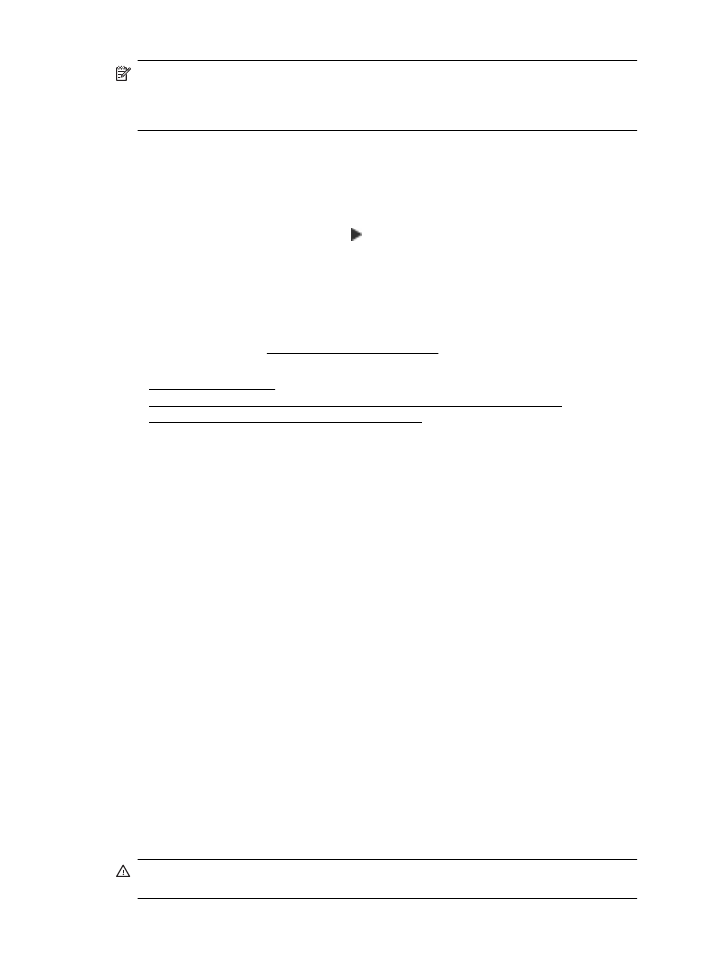
Märkus. Kui teie arvutis töötab Mac OS X, lisage printer prindijärjekorda. Klõpsake dokis
valikut System Preferences (Süsteemieelistused), seejärel klõpsake jaotises Hardware
(Riistvara) valikut Print & Fax (Printimine ja faksimine) või Print & Scan (Printimine ja
skannimine), klõpsake märki + ja valige printer.